Dieser Artikel beschäftigt sich mit dem Erstellen von Umfragen via Webforms. Webforms ist ein umfangreiches Drupal-Modul, welches als ergänzendes Angebot in die Dialogzentrale integriert ist. Es wird nicht von Zebralog entwickelt und ist kein Dialogmodul. Die Dialogmodule bilden den Kern der Beteiligungsplattform.
Eine umfangreiche englischsprachige Dokumentation zum Modul finden Sie unter:
https://www.drupal.org/docs/contributed-modules/webform
¶ Grundkonzept
- Webforms bietet vielfältige Anpassungsmöglichkeiten und eignet sich auch für den Aufbau komplexerer Umfragen.
- Ergebnisse können exportiert werden und stehen Ihnen für eine Auswertung außerhalb der Dialogzentrale zur Verfügung.
- Teilnehmende erhalten während der Laufzeit keinen Einblick in die Zwischenergebnisse. Die Kommunikation der Ergebnisse und Auswertung wird von Ihnen gestaltet.
Falls Sie Zwischenergebnisse und Meinungsbegründungen für Teilnehmende auf der Dialogzentrale während einer Umfrage öffentlich machen möchten, könnte der Meinungs-Monitor eine Alternative für Sie sein.
¶ Erstellen einer Umfrage
- Eine neue Umfrage über Webforms können Sie im Backend der Dialogzentrale erstellen. Der Pfad lautet
Dialogzentrale > Umfragen verwalten. In dieser Übersicht können bestehende Webformulare angezeigt und bearbeitet werden. - Über den Button
Webformular hinzufügenerstellen Sie eine neue Umfrage. - Falls Sie eine ähnlich aufgebaute Umfrage in der Vergangenheit bereits erstellt haben, wählen Sie in der Übersicht bei
AktionenDuplizierenaus. - So brauchen Sie die Umfrage nicht von Grund auf neu erstellen, sondern können das Duplikat anpassen. Diese Funktion eignet sich auch für die Nutzung von Vorlagen.
¶ Elemente einer Umfrage
- Über den Reiter
Erstellenbzw.buildkönnen Sie einer Umfrage (weitere) Elemente hinzufügen, bestehende Elemente bearbeiten oder vorhandene Elemente duplizieren.
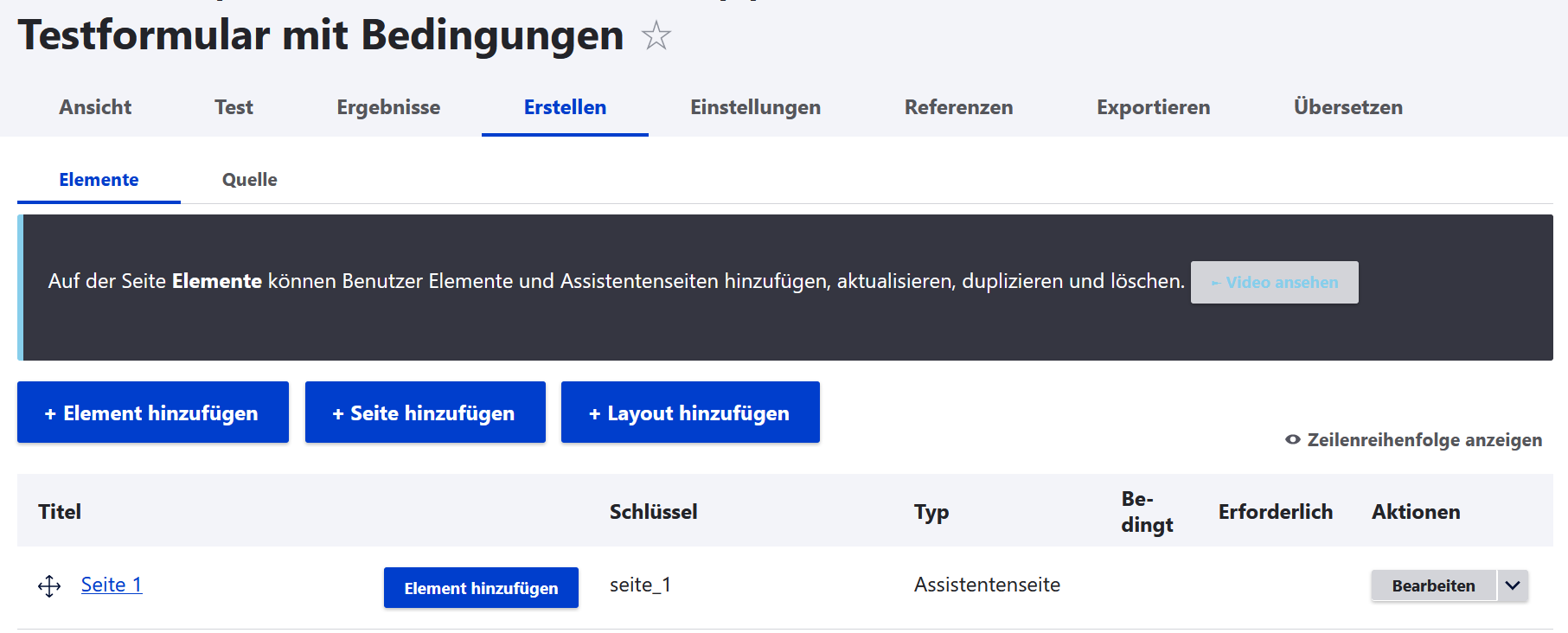
- Oft genutzte Elemente sind:
| Element | Funktionsbeschreibung |
|---|---|
| einfaches HTML | beschreibender Text |
| Optionsfelder | Nur eine Option kann ausgewählt werden |
| Optionsfelder sonstige | Eine Option kann ausgewählt werden und bei Bedarf kann eine eigene Option benannt werden |
| Kontrollkästchen | Mehrfachauswahl ist möglich |
| Textfeld | für die Eingabe von einzeiligem Text |
| Textbereich | für die Eingabe von mehrzeiligem Text |
| Likert | Likert-Skala |
Hilfreich ist der Vorschaumodus, den Sie im Pop-up „Elemente hinzufügen“ oben rechts aktivieren können. Damit wird Ihnen neben der Typbeschreibung auch ein Darstellungsbeispiel angezeigt.
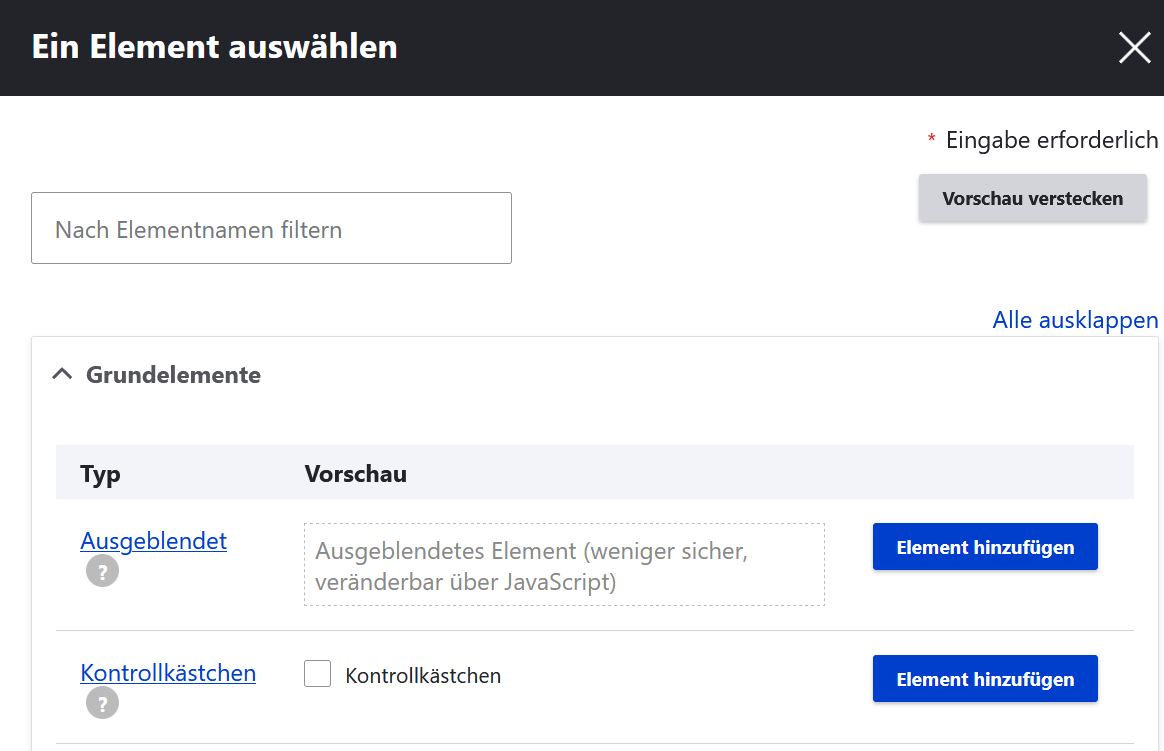
¶ Bilder als Antwortoptionen
In Webforms können nun auch Bilder als Auswahl-Elemente benutzt werden. Dazu einfach einem Webform das Webform-Element Bild-Auswahl hinzufügen (nicht Bild-Upload). Die Bilder-URLs müssen aus der Medien-Verwaltung kopiert werden (Medium bearbeiten, URL des blauen Links im "Bild"-Kasten kopieren). Damit kann die Auswahl nur aus Bildern anstatt Text bestehen.
¶ Optionsfeld vs. Kontrollkästchen
- Eines der am häufigsten genutzten Elemente ist die Auswahlmöglichkeit aus einer Anzahl an vorgegebenen Texten. Dabei lässt der
Formulartyp der Optionsfeldernur eine Auswahl zu. - Um eine Auswahlliste zu erzeugen, bei dem eine Mehrfachauswahl möglich ist, müssen Sie das
Formularelement Kontrollkästchen. auswählen. Hier können Sie wie bei den Optionsfeldern benutzerdefinierte Werte zur Auswahl eingeben, die erlaubte Anzahl von Werten aber noch zusätzlich konfigurieren.
Achtung, es gibt zwei Elemente mit dem Namen Kontrollkästchen. Kontrollkästchen bei den Grundelementen erzeugt ein Kästchen, welches Sie benennen können. Ein Anwendungsfall ist bspw. eine Zustimmungabfrage. Kontrollkästchen bei den Optionselementen erlaubt das das Hinterlegen verschiedener Antwortoptionen. Zur Übersichtlichkeit empfehlen wir die Suchfunktion.
- Die Anzahl von Werten für die Auswahl ist hier standardmäßig auf "unbegrenzt" gesetzt.
- Eine nachträgliche Umwandlungsoption von Optionsfeldern in Kontrollkästchen und umgekehrt ist nicht möglich.
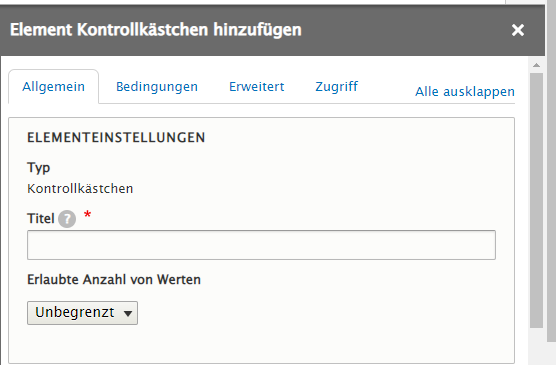
¶ Einbinden einer Umfrage
- Nach Fertigstellung binden Sie die Fragebögen über den Block Webform auf der Plattform ein.
- Sie können den Block auf einer von Ihnen gewünschten Seite platzieren. Um die Umfrage auf einer separaten Seite anzuzeigen, erstellen Sie eine „Einfache Seite“ und platzieren Sie den Fragebogen über den Block Webform. Die Seite kann wie alle Inhalte verlinkt werden, z.B. als Teaser.
- Sie können die Umfrage über die Basic Page in einen Themenraum einbinden. Allerdings läuft der Datensatz nicht automatisch über den Themenraum. Die Daten werden also unabhängig über das Webforms-Modul generiert.
- Ein häufig genutzer Anwendungsfall ist die Erstellung eines Anmeldungsformulars, das in eine Veranstaltung eingebettet werden kann.
Beim Bearbeiten des Webforms gibt es einen "Ansichts"-Reiter. Hier kann man die generelle Ausgabe des Webforms kontrollieren. Die Anzeige passiert hier jedoch im Rahmen des Backends und kann deswegen leicht von der Darstellung über den Webforms-Block abweichen.
Wichtig: Verlinken Sie diese Ansicht nicht einfach im Frontend! Eine URL wie
/webform/[Webform-Name]funktioniert nur in bestimmten Fällen, z.B. für das Anmelde-Webform an einer Veranstaltung, da hier in der Datenbank eine Beziehung zwischen der Seite und dem Webform vorliegt. Als Gast-Nutzer erhalten Sie für andere Webforms ansonsten einen "Zugriff verweigert"-Fehler. Binden Sie das Webform ansonsten über einen Block Webform auf einer Seite ein.
¶ Export
Die Datenexporte laufen über das Webforms-Modul und nicht über den regulären Export-Bereich der Dialogzentrale.
- Die gewünschte Webformsumfrage aus der Liste im Backend unter
> Struktur > Webformulareauswählen - Über die Reiter
> Ergebnisse > Herunterladender jeweiligen Webforms-Umfrage können die Ergebnisse in Tabellenform heruntergeladen werden. - Sie können den Ergebnisexport aufbereiten und die Zusammenfassung der Ergebnisse auf Ihrer Plattform publizieren.
- Mehrfachantworten werden als Antworten in den entsprechenden Tabellenspalten angezeigt. Wie die Antworten auf mehrere Spalten aufgeteilt werden können, ist bspw. im Support von Microsoft nachzulesen.
- Je nach Betriebssystem sind unterschiedliche Einstellungen zur Umformatierung vom .csv-Format in das .xlsx-Format notwendig, für eine Beschreibung unter iOS (Numbers-App) und Windows (Excel) bitte weiterlesen.
Die direkte Ausgabe der Ergebnisse auf der Plattform entsprechend der Dialogmodule ist nicht möglich.
¶ Umformatierung mit iOS
Wenn Sie beim Export der Ergebnisse im Reiter > Ergebnisse > Herunterladen keine weiteren Einstellungen vorgenommen haben, wird Ihnen eine .csv-Datei ausgegeben. Diese kann von verschiedenen Datenverarbeitungsprogrammen eingelesen werden. Möglicherweise möchten Sie die Datei aber auch in ein Excel-Format umformatieren. Das ist im iOS-Betriebssystem mit der Numbers-App möglich, indem Sie die Datei öffnen und dann einfach als .xlsx-Datei exportieren. Sie können für die Umformatierung auch Excel nutzen. Öffnen Sie dazu ein leeres Excel-Dokument und klicken dann auf Daten > Daten abrufen > Text/CSV. Sie sollten dann nach Upload der .csv-Datei bereits die richtigen Vorschläge bekommen für die Enkodierungs-Parameter.
¶ Umformatierung mit Microsoft
¶ Anpassung des Exports auf der Plattform
Um die .csv-Datei, die beim Herunterladen der Umfrageergebnisse erstellt wird, im Anschluss mit Microsoft Excel umformatieren zu können, müssen vor dem Export weitere Einstellungen im Reiter > Ergebnisse > Herunterladen angepasst werden.
Wir empfehlen unter > Ergebnisse > Herunterladen die folgenden Einstellungen:
-
Unter
> Formatoptionen > Textformat für Trennzeichen: ändern inPipe (|) -
Unter
Kopfzeileoptionen > Trennzeichen für die Beschriftung der Spaltenüberschriftdas Zeichen|eingeben -
anschließend die
Einstellungen speichernund/oder direkt den ExportHerunterladen
¶ Umformatieren des CSV-Formats
Die heruntergeladene .csv-Datei können Sie nun mit Excel in das .xlsx-Format umformatieren. Öffnen Sie dazu ein leeres Excel-Dokument und wählen unter Daten > Neue Abfrage > Aus Datei > Aus CSV die entsprechende .csv-Datei aus. Mit den korrekten Enkodierungs-Parametern (Dateiursprung = 65001: Unicode (UTF-8), Trennzeichen = Pipe, Datentyperkennung = Datentypen nicht ermitteln) können Sie die Umformatierung in das .xlsx-Format abschließen.
¶ Tipps und Tricks
¶ Zeitraum der Umfrage
- Über den Reiter
Einstellungen -> Formularkann gesteuert werden, in welchem Zeitraum die Umfrage geöffnet sein soll.
¶ Zusätzliche Texte als „Description“ ausgeben
- In der Bearbeiten-Ansicht einzelner Elemente, z. B. Kontrollkästchen, gibt es ein Feld „Description“.
- Dort sind Hinweise für die Teilnehmer:innen möglich. Der Text erscheint unter den Kästchen, z. B. „Sie dürfen mehrere Antworten ankreuzen“.
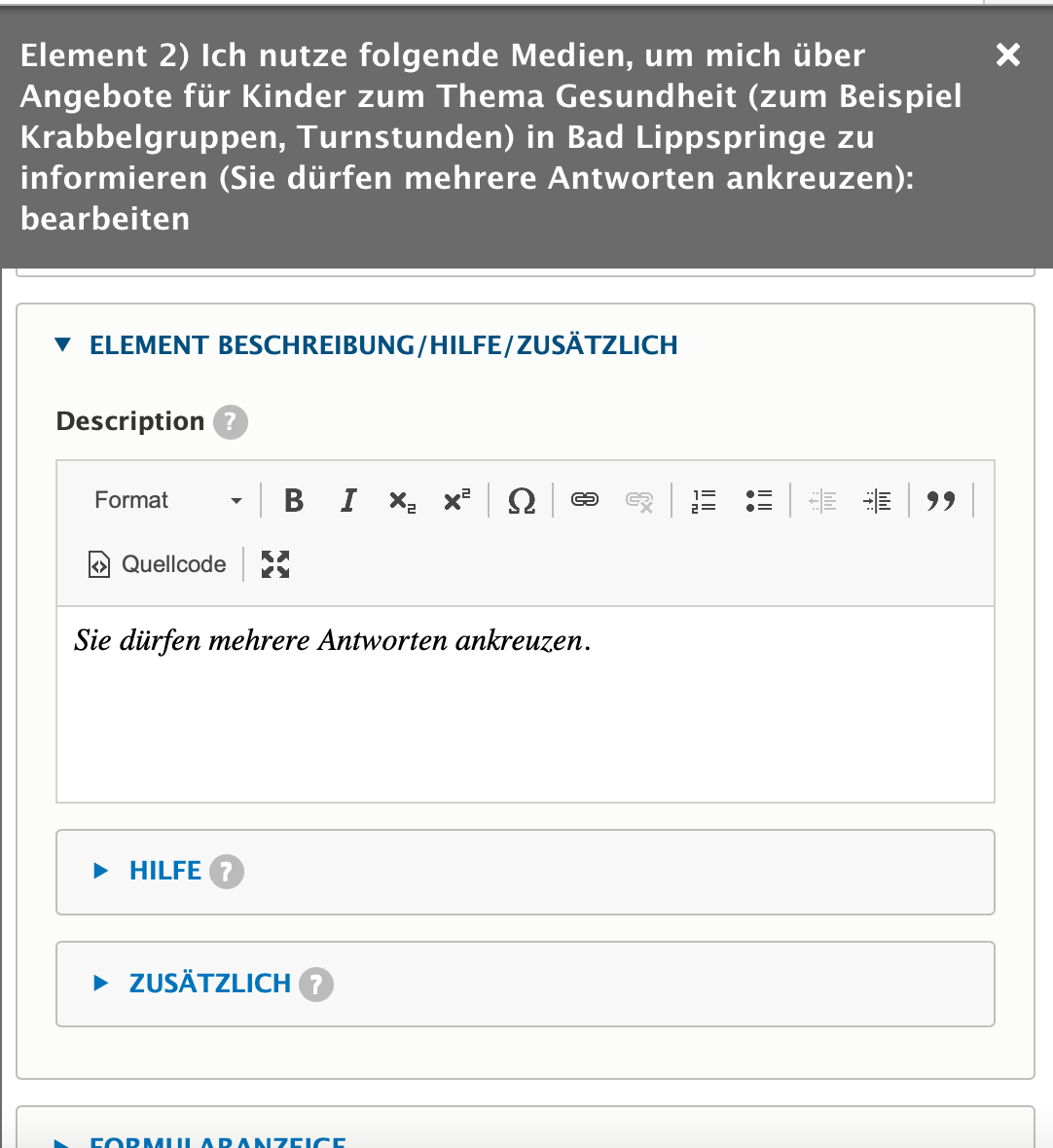
¶ Vermeiden von doppeltem Absenden des Formulars
- Die Aktivierung der Checkbox
Doppelte Eingaben verhindernverhindert die doppelte Formulareingabe, in dem der Absenden Button direkt nach der ersten Eingabe deaktiviert wird. - Wir würden empfehlen, dass Sie diese Checkbox aktivieren, wenn Sie die Tests des Formulars abgeschlossen haben.
- Für diese Einstellung bitte den folgenden Reitern und Unterpunkten in der Menüführung folgen:
Einstellungen -> Formular -> Webformular-Verhaltensweisen -> Formular
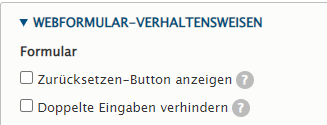
¶ Teilnahmebegrenzung pro Benutzer:in
Je nach Art Ihrer Umfrage, ist es sinnvoll die Anzahl der Eingaben pro Benutzer:in zu begrenzen. Angemeldete Nutzer:innen werden hierfür über ihre Benutzer-ID und anonyme Benutzer:innen über ein Cookie identifiziert.
- Im Backend unter
Struktur -> Webformsdas gewünschte Webform auswählen. - Dann den folgenden Reitern und Unterpunkten in der Menüführung folgen:
Einstellungen -> Eingaben -> Einstellungen zu Eingabebegrenzungen -> Nach Benutzer - Für eine einmalige Teilnahme je Benutzer tragen Sie bei
Eingabelimit je Benutzer1 und beiPro Benutzer Eingabelimit-Intervalljemals ein - Im Feld
Nachricht Begrenzung der Eingabe pro Benutzerkann der Hinweis an Seitenbesucher:innen angepasst werden. Im Standard wird No more submissions are permitted angezeigt.
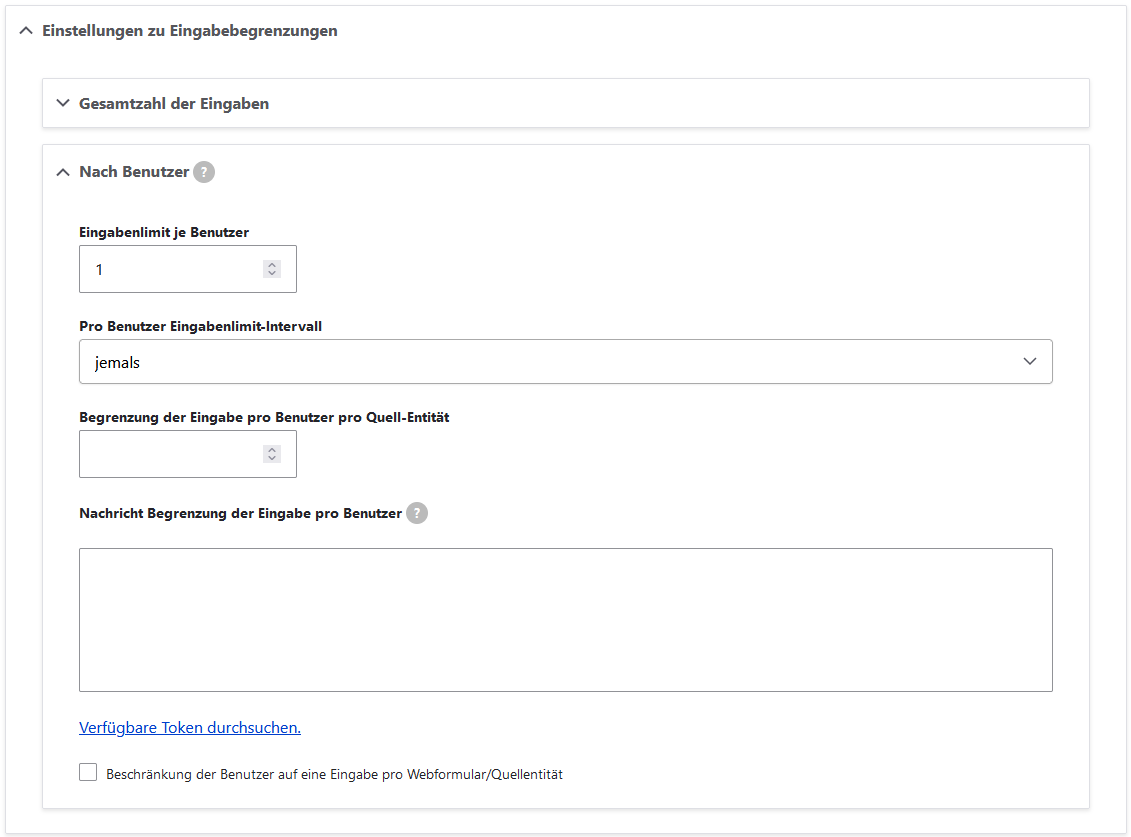
Die Teilnahmebegrenzung erfolgt nicht auf Grundlage der IP-Adresse von Seitenbesucher:innen. Einerseits werden IP-Adressen an Webform-Einreichungen aus Datenschutzgründen nicht gespeichert, andererseits erlaubt die IP-Adresse keine sinnvolle Unterscheidung von Teilnehmenden, da bspw. große Organisationen wie Universitäten, Firmen oder Stadtverwaltungen sich eine gemeinsame externe IP-Adresse teilen.
Bitte beachten Sie, dass die Mehrfachteilnahme für anonyme Nutzer:innen nur erschwert, aber nicht sicher unterbunden werden kann. Etwas ausführlichere Informationen dazu lesen Sie im Abschnitt Schutz gegen Mehrfachabstimmung im Artikel zum Meinungsmonitor.
¶ Nachträgliche Änderung eines Elementtyps
- Teilweise ist eine nachträgliche Umwandlung von Elementtypen möglich.
- Sie können über Bearbeiten nachträglich den Elementtyp ändern.
- Zum Beispiel können Sie das Element von
OptionsfeldinOptionsfelder sonstigeändern. Letzteres beinhaltet bereits die Option, eine sonstige Möglichkeit einzugeben. Das Textfeld ist erst bei entsprechender Auswahl sichtbar. - Die Typänderung ist jedoch nicht immer möglich. Eine Umwandlungsoption von Optionsfeldern in Kontrollkästchen ist beispielsweise nicht möglich.

¶ Bedingte Anzeige
- Wenn Sie möchten, dass Elemente oder Texte nur angezeigt werden, wenn Teilnehmer:innen bestimmte Angaben gemacht haben, können Sie unter dem Reiter „Bedingungen“ die bedingte Sichtbarkeit definieren.
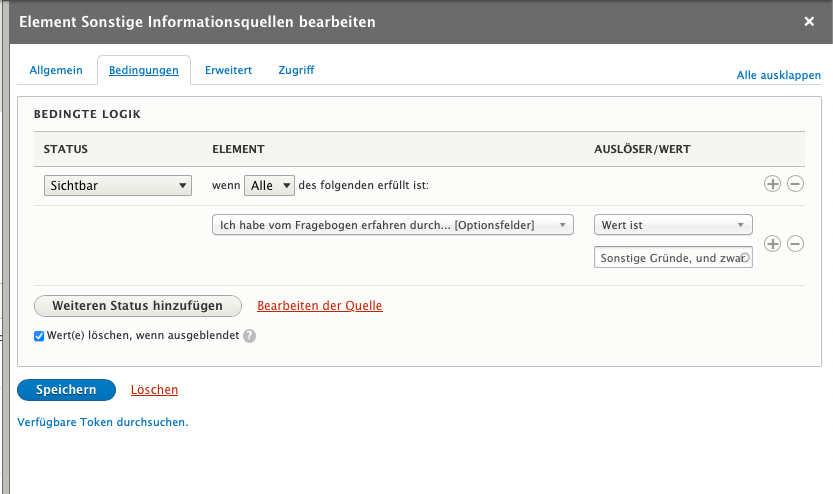
¶ Formatierung der Umfrage
- Die Webforms lassen sich nicht über den Layoutbilder bearbeiten.
- Wenn es sich um den
Typ markup/Einfaches HTMLhandelt, kann die Formartierungs-Tool-Box genutzt werden, um das Aussehen der Texte zu beeinflussen.
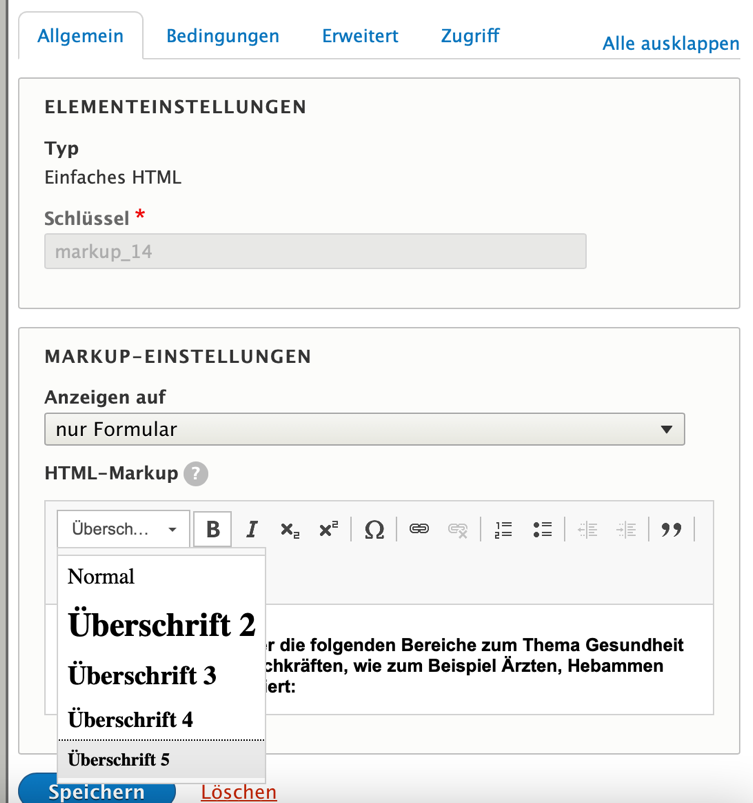
- Wenn Sie die Webforms-Umfrage fertig erstellt haben, kann zebralog noch einzelne Schriftgrößen für Sie anpassen, sofern Sie keine Berechtigung dazu haben.
- Bitte geben Sie uns Bescheid, welche Schriftgröße Sie geändert haben wollen, dann werden wir die Änderungen entsprechend vornehmen.
¶ E-Mail-Benachrichtigung zu Ergebnissen
- Im Reiter
E-Mail/Behandlungsroutinenbei den Einstellungen zu den Webforms in können Sie eine E-Mail-Adresse hinterlegen, um über eingehende Ergebnisse informiert zu werden.
.png)
- Wählen Sie bei der Empfänger-E-Mail-Adresse
Benutzerdefinierte Empfänger-E-Mail-Adresseaus. Dort können Sie ihre Adresse hinterlegen und bei Bedarf zusätzlich cc und bcc hinzufügen.
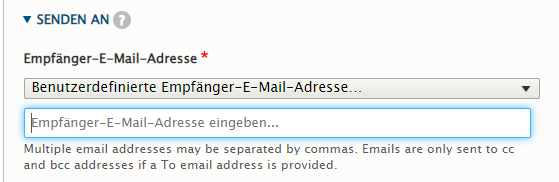
- Sie erhalten dann eine Benachrichtigung für jede einzelne Eingabe.
¶ Formular lässt sich nicht abschicken
- In Einzelfällen kann es vorkommen, dass ein erstelltes Webformular sich nicht abschicken lässt. Der Grund ist in der Regel fehlerhaftes HTML, welches das Antibot-Script aus dem Tritt bringt.
- Das Antibot-Script ist nötig, um automatisiertes Abschicken von Formularen, z.B. durch Spam-Bots, nach Möglichkeit zu verhindern.
- Dieses Script kommt jedoch mit fehlerhaftem HTML nicht gut klar. Webforms erlaubt es, bei der Definition der Formular-Elemente auch HTML zu verwenden, um z.B. die Beschreibung oder den Titel der Elemente mit Formatierungen zu versehen. Sobald selber HTML eingegeben wird, ist es unbedingt nötig, dass dieses valide ist! Es ist also darauf zu achten, dass HTML-Tags korrekt geschachtelt und geschlossen werden.
- Wenn festgestellt wird, dass sich ein neues Webform nicht abschicken lässt, sollten die Definitionen der Webform-Elemente geprüft und ggf. korrigiert werden.